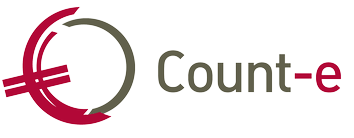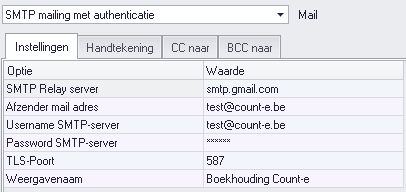Digitaal versturen facturen
In Count-e zijn er 2 opties om je facturen digitaal te versturen
- Via een externe partner
- Via je eigen mailserver
Externe partner
We werken samen met POM en UnifiedPost voor het digitaal versturen van facturen. We raden deze methode aan, aangezien de koppeling centraal wordt opgeslagen waardoor je dit niet voor elke gebruiker apart moet instellen. Het versturen gaat ook vlotter dan wanneer je met een eigen email client werkt. Bovendien worden de facturen voorzien van een QR-code of betaalknop, waardoor ouders makkelijker hun factuur kunnen betalen. Hierdoor ben je ook zeker dat de gestructureerde mededeling correct wordt ingevuld, wat je bij het afpunten van de facturen tijd zal besparen.
Aangezien deze service in samenwerking is met een externe partner en zij hierbij extra functionaliteiten aanbieden, hangt aan deze methode een kost. Meer informatie hierover kan je bij ons opvragen.
Eigen mailserver
Als je verkiest om je facturen te versturen via je eigen mailserver, kan je dit instellen via Voorkeuren >> Berichten Versturen. Deze instelling is gekoppeld aan de gebruiker, dus zal voor elke gebruiker die facturen moet versturen ingesteld moeten worden.
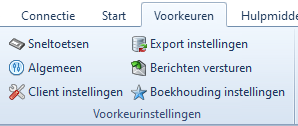
De meeste scholen werken via Microsoft of Google voor het versturen van e-mails. Hieronder kan je meer informatie terugvinden hoe je dit specifiek kan instellen.
- Kies voor ‘SMTP mailing met authenticatie’
- SMTP Relay server: smtp.gmail.com
- Afzender mail adres: het e-mailadres waarmee je de facturen verstuurd
- Username SMTP-server: het e-mailadres van het google-account
- Password SMTP-server: het wachtwoord dat behoort bij je google-account (dit kan een App-wachtwoord zijn, zie hieronder)
- TLS-poort: 587
- Weergavenaam: de naam die zal verschijnen bij je e-mailadres
Aangezien google Count-e als een ‘minder beveiligde app’ beschouwd, zal je in gmail nog toestemming moeten geven dat Count-e e-mail verstuurd. Dit kan je doen via https://myaccount.google.com/lesssecureapps. De kans is echter groot dat dat niet meer lukt.
Google heeft besloten om de optie ‘Toegang door minder goed beveiligde apps’ immers te verwijderen. Normaal gezien zal deze verandering op 30 september doorgevoerd worden, maar het lijkt er op dat dit soms al vroeger gebeurd. Meer informatie hierover vind je op de website van Google: Minder goed beveiligde apps en je Google-account.
Bijgevolg is het niet meer mogelijk om met alleen je gebruikersnaam en wachtwoord Count-e toegang te verlenen tot je Google-account. Om dit op te lossen, kun je 2FA inschakelen op je Google-account en een app-wachtwoord aanmaken.
2FA, oftewel verificatie in 2 stappen, is een extra beveiligingsmaatregel voor je Google-account. Als 2FA ingeschakeld is, zal Google een code sturen naar je telefoonnummer wanneer je inlogt om te bevestigen dat jij het bent.
Volg deze stappen om 2FA in te schakelen op je Google-account:
- Open de instellingen voor je Google-account.
- Klik aan de linkerzijde op Beveiliging.
- Scrol naar beneden tot je ‘Inloggen bij Google’ ziet en klik op Verificatie in 2 stappen.
- Voer het wachtwoord van je Google-account in, als dit gevraagd wordt.
- Klik op Verificatie in 2 stappen aanzetten en volg de stappen op het scherm.
- Voer het telefoonnummer in waarop je de codes van Google wilt ontvangen en klik op Volgende. Je zult een eerste code ontvangen via SMS.
- Voer de code in en klik op Verifiëren.
Let op: je zult vanaf nu het ingevoerde telefoonnummer nodig hebben om in te loggen op je Google-account. Onderaan de pagina ‘Verificatie in 2 stappen’ vind je de optie Back-upcodes opvragen. Back-upcodes zijn codes die je kunt gebruiken om in te loggen, als je je telefoonnummer kwijt bent. Het is sterk aangeraden om je back-upcodes op te vragen en op een veilige plek te bewaren.
Nadat 2FA ingeschakeld is, kun je een app-wachtwoord aanmaken op je Google-account. Een app-wachtwoord is een wachtwoord dat alleen door een specifieke applicatie, zoals Count-e, gebruikt wordt om toegang te krijgen tot je Google-account. Zodra je dit hebt aangemaakt, kun je het wachtwoord van je berichtprofiel in Count-e vervangen met het app-wachtwoord.
Een app-wachtwoord aanmaken doe je als volgt:
- Ga naar de pagina App-wachtwoorden.
- Voer het wachtwoord van je Google-account in, als dit gevraagd wordt.
- Voer onderaan bij App-naam ‘Count-e’ in en klik op Maken. Het app-wachtwoord zal op het scherm verschijnen.
- Open Count-e en vervang het wachtwoord van je berichtprofiel met het app-wachtwoord.
Microsoft
Voor Microsoft hebben we twee methodes:
- SMTP mailing via Office365
- Mailing via MS Graph API
Andere
De meeste mailservers hebben de optie om mails te versturen via SMTP met authenticatie. De gegevens die je hiervoor nodig hebt, zal je kunnen terugvinden op de website van jullie mailserver.